

By Nathan E. Malpass, Last updated: May 9, 2018
"Ho appena acquistato un iPhone X dopo che il mio iPhone 6 non si accende improvvisamente. Per fortuna, ho eseguito il backup del mio vecchio telefono utilizzando iTunes. Il problema è che non so come ripristinare il mio backup sul nuovo iPhone, quindi Potrei trasferire i miei vecchi file sul mio nuovo iPhone. Per favore, aiutatemi. "
Cominciamo con il seguente articolo per imparare come ripristinare rapidamente il backup su un nuovo iPhone.
Parte 1. Perché ripristinare il backup sul nuovo iPhoneParte 2. Usa FoneDog Toolkit per eseguire il backup e il ripristino sul tuo nuovo iPhoneGuida video: come estrarre il backup su un nuovo iPhoneParte 3. Come recuperare il backup di iCloud o iTunes su un nuovo iPhoneParte 4. Conclusione
Persone anche leggereCome eseguire il backup delle foto da iPhone a iCloud?Come eseguire il backup della libreria di iTunes
È sempre divertente cambiare il tuo telefono con uno nuovo, tanto più se hai un iPhone. L'acquisto di un nuovo telefono, tuttavia, comporta l'arduo compito di trasferire i tuoi vecchi file. Fortunatamente, Apple ha reso così facile per gli utenti il passaggio a un nuovo telefono.
Gli utenti iPhone possono ripristinare comodamente il loro backup e ottenere i file direttamente sul proprio dispositivo. Detto questo, è meglio se fai prima un backup del tuo vecchio dispositivo prima di passare a un nuovo iPhone lucido. In questo modo, sarebbe più semplice trasferire i tuoi vecchi file sul tuo nuovo telefono.
In questo articolo, esploreremo i diversi modi in cui puoi ripristinare il backup sul nuovo iPhone. Sono tutti veloci da fare, quindi puoi usare immediatamente il tuo iPhone.
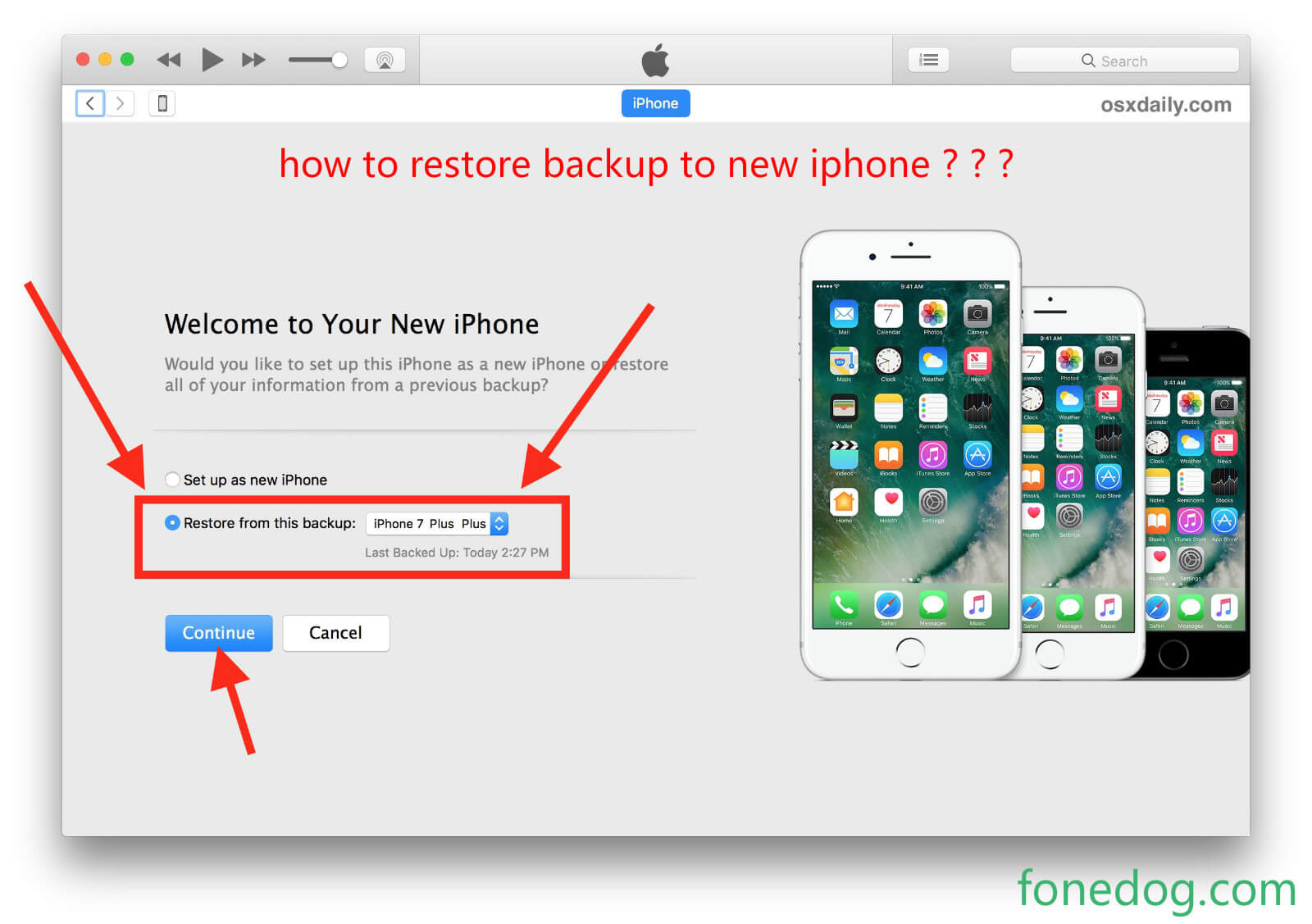
Se non ti piace eseguire il backup con iCloud o iTunes, puoi utilizzare FoneDog iOS Toolkit. Il suo strumento di backup e ripristino dei dati iOS può eseguire il backup di una vasta gamma di dati. Puoi utilizzare lo stesso software per ripristinare il backup e trasferire i tuoi file direttamente sul tuo nuovo iPhone. Supporta iPhone 4 / 5 / 6 / 6s / 7 / 8 / 8 Plus / X e può essere installato su computer Mac e Windows.Scaricalo ora e approfitta della sua prova gratuita di 30-day.
Esegui il software e collega il tuo vecchio iPhone al computer. Seleziona Backup e ripristino dati iOS.
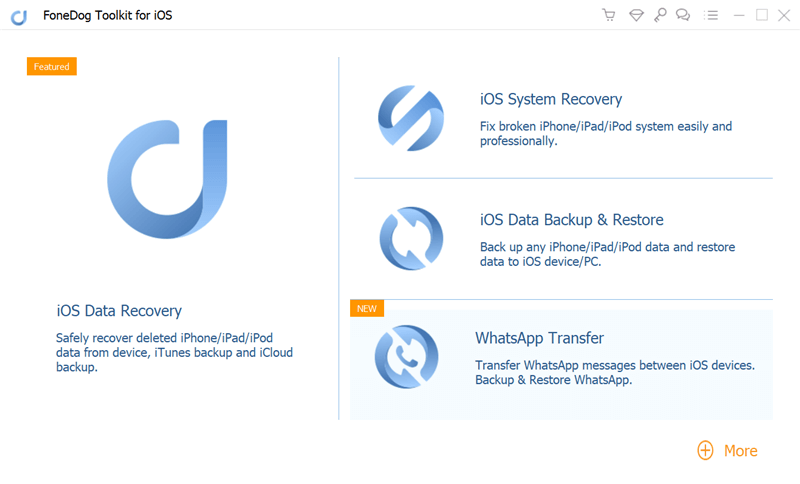
Hit iOS Data Backup. Esistono due modalità di backup. L'unica differenza tra i due è che il backup crittografato proteggerà il backup con una password. Seleziona quello che preferisci di più e fai clic su Avvia.

Il software mostrerà i tipi di dati supportati. Per impostazione predefinita, tutti i tipi sono selezionati. Puoi lasciarlo così com'è o deselezionarne alcuni che non ti servono.
Fare clic su Avanti per procedere con il backup. Il completamento potrebbe richiedere alcuni minuti. Esci dal programma dopo aver creato il backup.

Con il cavo Apple, collega il tuo nuovo iPhone al PC. Avviare il software e selezionare Backup e ripristino dati iOS.

Tra le opzioni disponibili, selezionare Ripristino dati iOS. Verrà visualizzato un elenco di file di backup disponibili. Scegli quello che hai appena creato per il tuo vecchio iPhone. Hit Visualizza ora.
Il software inizierà a estrarre i file nel backup. Vedrai i file organizzati per tipo. Puoi andare oltre i file e scegliere quelli che vuoi trasferire sul tuo nuovo iPhone.
Tuttavia, se si desidera ripristinare l'intero backup, selezionare semplicemente la casella accanto al nome del dispositivo. Questo selezionerà tutti i file. Nell'angolo in basso a destra della finestra, fai clic su ripristinare a Devic

Una guida completa ti mostra come recuperare il backup sul tuo nuovo iPhone, quindi perché non dai un'occhiata a questo video e fallo da solo.
Se è la prima volta che accendi il tuo iPhone, puoi continuare con i passaggi seguenti. Tuttavia, se hai già configurato il tuo dispositivo, dovresti prima ripristinarlo. Per fare ciò, vai su Impostazioni> Generali> Ripristina> Cancella tutto il contenuto e le impostazioni. Ricorda, questo eliminerà tutti i dati sul tuo telefono. Se sono già presenti file, si consiglia di eseguire prima il backup. Infine, spegni il tuo iPhone.
Una delle funzionalità più fantastiche introdotte su iOS 11 è la configurazione automatica. Se i tuoi vecchi e nuovi iPhone sono in esecuzione su iOS 11, puoi comodamente trasferire le tue vecchie impostazioni sul tuo nuovo telefono purché siano nelle immediate vicinanze. Questa funzione viene utilizzata insieme al backup iCloud e iTunes poiché l'installazione automatica non trasferisce i file e le app.
Accendi sia il tuo vecchio che il nuovo iPhone. Assicurati di tenere i due telefoni vicini l'uno all'altro.
Scegli la lingua preferita sul tuo nuovo telefono.
Quando viene visualizzato un popup che ti chiede di configurare il telefono con l'ID Apple, tocca Continua.
Prendi il tuo vecchio iPhone e scansiona l'immagine che appare sul tuo nuovo telefono.
Sul tuo nuovo iPhone, inserisci il passcode del tuo vecchio iPhone.
Seguire le istruzioni visualizzate per configurare Touch ID sul nuovo telefono.
Quando ti viene chiesto se desideri ripristinare il backup, tocca Continua. Una volta indirizzato alla finestra App e dati, selezionare tra le opzioni disponibili su quale backup è possibile ripristinare. Hit Accetto i termini e le condizioni.
In Impostazioni Express, tocca Continua. Ciò trasferirà le impostazioni esistenti per Siri, Posizione e Trova il mio iPhone.
Seguire i passaggi sullo schermo per completare l'installazione.
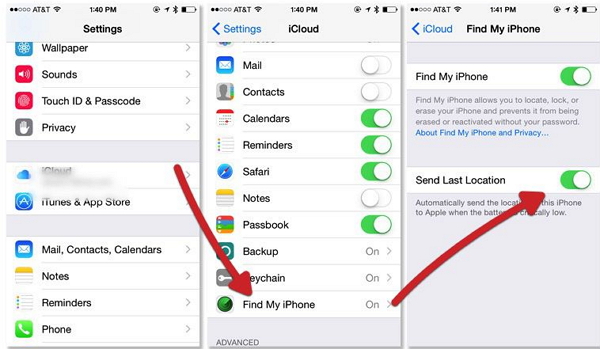
Accendi il tuo nuovo iPhone. Segui le istruzioni sullo schermo e scegli una rete Wi-Fi a cui connetterti. Si noti che è necessario connettersi a Internet per ripristinare il backup.
Nella finestra App e dati, seleziona Ripristina da Backup iCloud.
Accedi al tuo account iCloud. Inserisci i dettagli del tuo account Apple.
Seleziona un backup da ripristinare. Prima di sceglierne uno, verificare la data di backup e le dimensioni del file.
Il restauro avrà inizio. Aspetta che finisca. Assicurati di mantenere il tuo telefono connesso a Internet. Seguire le istruzioni visualizzate per completare l'installazione. È possibile che ti venga chiesto di accedere al tuo account Apple per ripristinare le app e i contenuti acquistati.
Accendi il tuo nuovo iPhone. Ti verrà chiesto di selezionare le tue preferenze.
Nella finestra App e dati, scegli Ripristina da iTunes Backup e premi Avanti.
Collega il tuo nuovo iPhone al computer. Attendi che iTunes si avvii e rilevi automaticamente il tuo iPhone.
Tocca Ripristina da backup. Cerca il nome del tuo vecchio iPhone tra le scelte, selezionalo e premi Continua.
Attendere mentre il restauro è in corso. Una volta completato, force riavvia il tuo iPhone. Non scollegare ancora il telefono dal computer. Tienilo connesso per consentire a iTunes di sincronizzare altri file con il tuo nuovo iPhone.
Se desideri trasferire i tuoi file da un telefono Android a un iPhone, dovrai scaricare l'app "Sposta in iOS" sul tuo dispositivo Android. Il sito Web di Apple fornisce informazioni più dettagliate al riguardo.
Il ripristino del backup su un nuovo iPhone è semplice, grazie alla sua semplice funzionalità di configurazione. Questa è una ragione in più per rendere il backup un'abitudine. Quando si tratta di creare backup per iPhone e altri dispositivi iOS, FoneDog iOS Toolkit è un software affidabile. Con pochi clic, puoi eseguire un backup del tuo iPhone mantenendo i tuoi dati sani e salvi sul tuo dispositivo.
Scrivi un Commento
Commento
Respaldo y restauración de datos de iOS
Proteggere i dati sul computer e recuperare selettivamente i dati IOS dal backup.
Scarica Gratis Scarica GratisArticoli Popolari
/
INTERESSANTENOIOSO
/
SEMPLICEDIFFICILE
Grazie! Ecco le tue scelte:
Excellent
Rating: 4.7 / 5 (Basato su 76 rating)